-
winxp开始菜单中没有"搜索框"怎么解决呢?
- 作者:朱溶月 分类:xp 发布时间:2017-10-12 21:37:56
恢复开始菜单中“搜索”的方法与步骤: 1,第一个方法,在开始处右键,在弹出菜单中选择“属性”,进入窗口后,按照“[开始]菜单”-“自定义”-“高级”-”[开始]菜单项目“此路径,在列表框中找到“搜索”这一项,勾选,然后按“确定”。 2,这时,在开始菜单中,就已经显示“搜索”程序了,如果要是还未显示,再按以下方法进行。 3,打开“运行”程序,然而在运行窗口中,输入gpedit.msc命令,按“确定”。 4,进入组策略窗口,按“用户配置...

恢复开始菜单中“搜索”的方法与步骤:
1,第一个方法,在开始处右键,在弹出菜单中选择“属性”,进入窗口后,按照“[开始]菜单”->“自定义”->“高级”->”[开始]菜单项目“此路径,在列表框中找到“搜索”这一项,勾选,然后按“确定”。

2,这时,在开始菜单中,就已经显示“搜索”程序了,如果要是还未显示,再按以下方法进行。
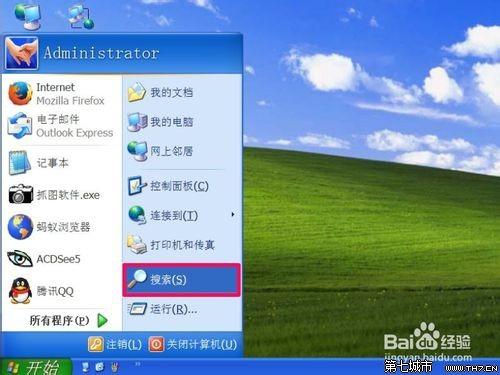
3,打开“运行”程序,然而在运行窗口中,输入gpedit.msc命令,按“确定”。
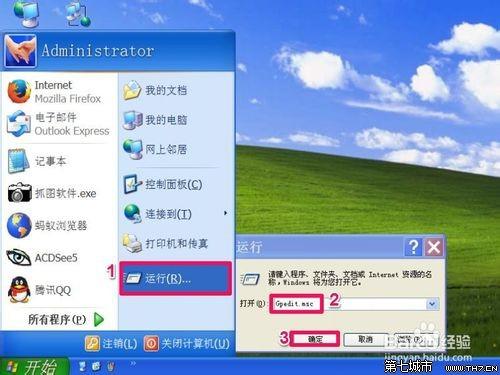
4,进入组策略窗口,按“用户配置”->“管理模板”->“任务栏和[开始]菜单”此路径,找到右侧的“从[开始]菜单中删除“搜索”菜单”这一项,双击。
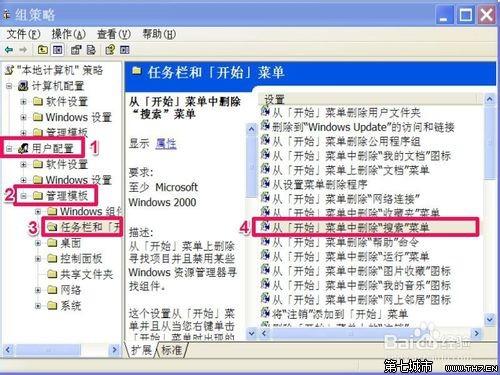
5,进入此项的属性窗口,在“设置”下面,显示的是“已启用”,怪不得不显示“搜索”菜单,原来被这里禁用了。

6,要想恢复开始菜单中的“搜索”,需要修改这里,把“已启用”改为“未配置”这一项,然后按“应用”,再按“确定”。搜索就能在开始菜单中显示了。
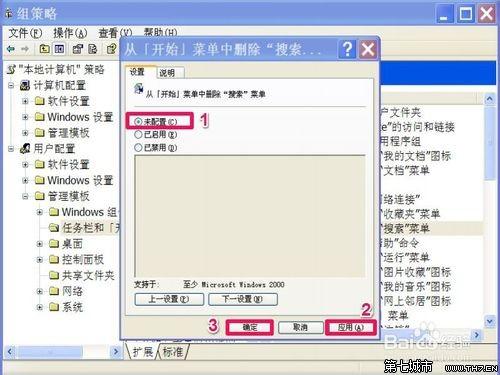
7,如果还未显示,那就是这个搜索功能未安装,安装方法,开始->运行->输入%systemroot%//inf命令,进入inf文件夹。

8,在这个文件夹界面,拖动右侧的滚动条,找到srchasst.inf这个文件,右键,选择“安装”,即可把“搜索”功能安装上。
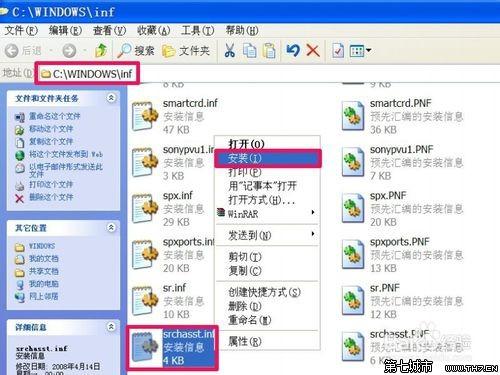
9,如果在安装时,提示缺少必要的文件,可按“浏览”按钮,按它给出的文件名,在C:/Windows/System32/文件夹下,找到该文件,把路径给它,就可以继续安装了,直接成功结束。
提示:一般所要的文件也在System32这个文件夹下,如果在系统中没有所要的文件,可以在相同系统的电脑中拷贝一个也行。
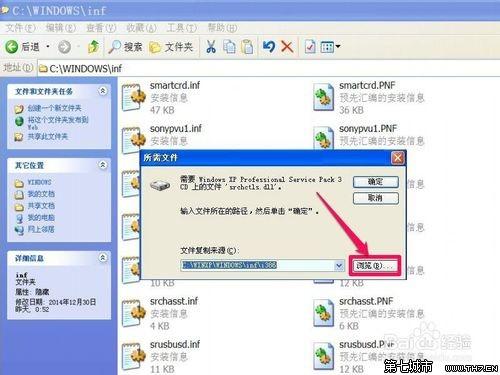
注意事项:在开始菜单中没有搜索菜单这种情况出现,一般都是被Ghost版系统给忧化了,或者是被其它软件给禁用了,通过以上的方法都能找回。
猜您喜欢
- Windows11开始按钮无法点击,开始菜单无..2024-04-28
- 如何将Windows 11开始菜单移到任务栏左..2024-04-28
- 如何将WIN11开始菜单移到左边?技巧让..2024-04-22
- win11右键改回win10,找回熟悉的右键菜..2024-04-09
- Win11如何关闭推荐项目?一招教你轻松..2024-04-05
- win11轻松找到设备管理器,掌握设备秘..2024-03-26
相关推荐
- 揭秘IQOO:新一代性能旗舰,手机界黑..2023-12-08
- win7系统电脑的便签怎么卸载 windowsxp怎..2022-01-31
- 虎贲T618芯片怎么样 虎贲T618处理器参数..2023-01-22
- 轻松开启苹果手机夜间模式,告别刺眼..2023-11-27
- WinXP提高电脑上传速度的方法..2020-12-29
- 盈通显卡系列天梯图2023(8月)..2023-12-06











